估计有的用户还不了解微信怎么赠送亲属卡的操作,下文小编就分享微信中赠送亲属卡的简单方法,希望对你们有所帮助哦。
微信中赠送亲属卡的简单方法

1、进入微信后,点击【我的】,
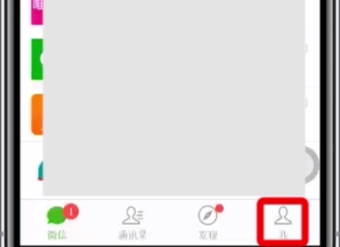
2、点击进入【钱包】,
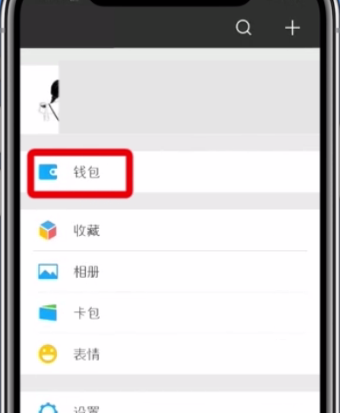
3、进入如下界面后点击右上角的图标,
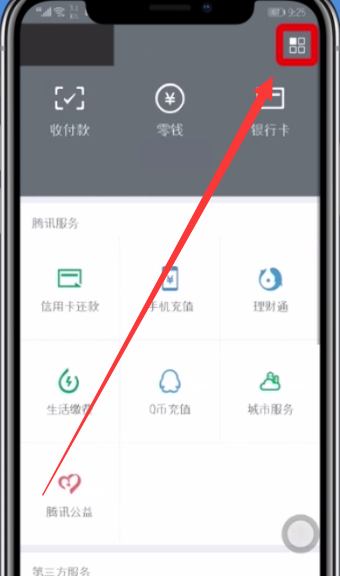
4、点击打开【亲属卡】,

点击【赠送亲属卡】进入下一步,
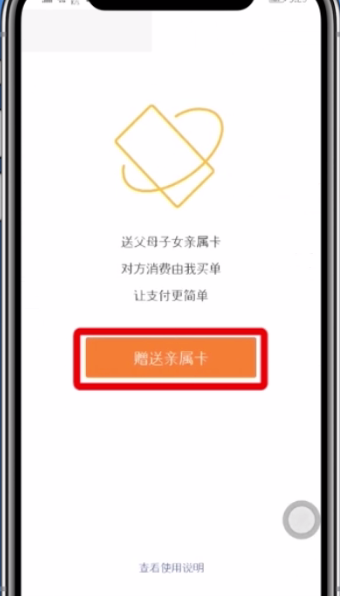
5、选择赠送亲属卡的关系类型,
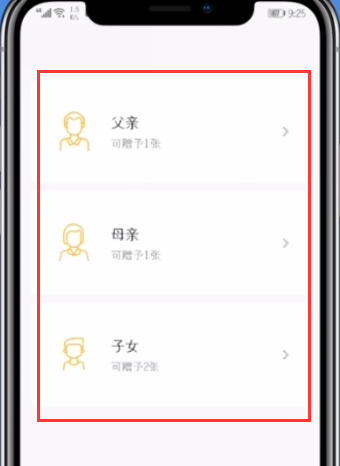
再选择联系人,
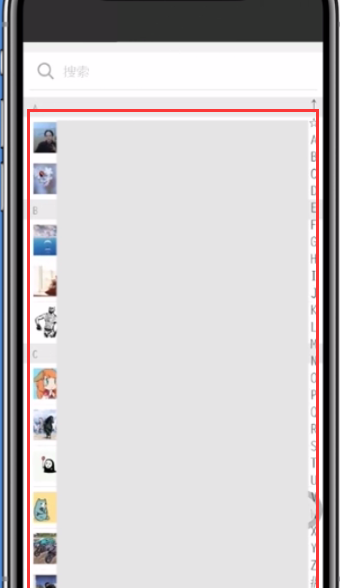
6、输入设置亲属卡金额,然后点击【赠送】,
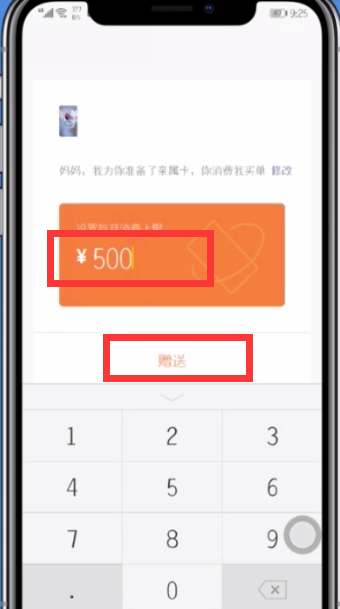
7、最后只要输入支付密码,支付即可赠送。
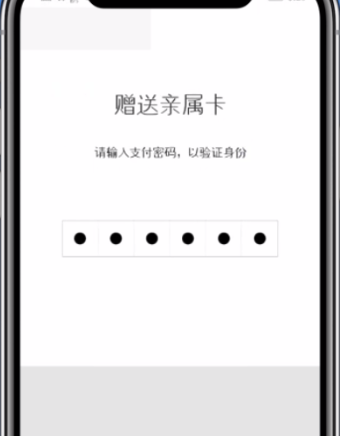
以上就是小编为大家带来的微信怎么赠送亲属卡操作方法, 更多精彩教程尽在下载之家!